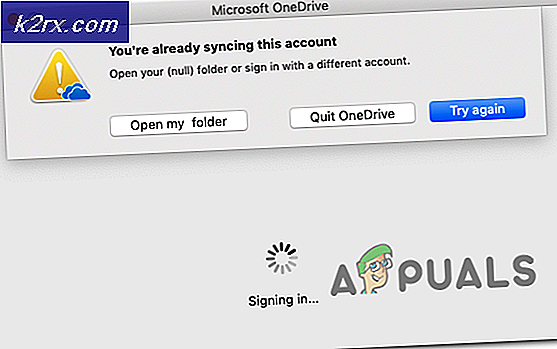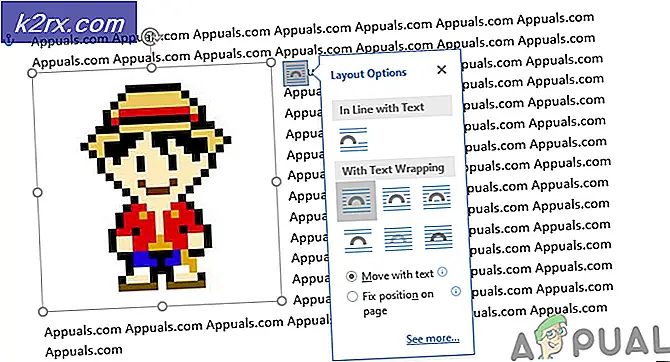Hoe een afbeelding in Word te roteren
Microsoft Word is ongetwijfeld het beste tekstverwerkingsprogramma voor desktopcomputers. Een van de vele functies die Microsoft Word haar gebruikers biedt, is de mogelijkheid om afbeeldingen toe te voegen - zoals, maar niet beperkt tot, vormen, tekstvakken, WordArt en afbeeldingen - aan tekstdocumenten. Bovendien kunnen niet alleen Microsoft Word-gebruikers grafische elementen aan hun tekstdocumenten toevoegen, ze kunnen de grafische elementen ook op verschillende manieren opmaken. Van locatie en grootte tot lay-out met betrekking tot tekst en zelfs positie, Microsoft Word-gebruikers hebben een indrukwekkende mate van controle over de afbeeldingen die ze toevoegen aan hun tekstdocumenten.
Een van de belangrijkste dingen die Word-gebruikers kunnen beheren als het gaat om afbeeldingen in Word-documenten is positie - een Word-gebruiker kan een afbeelding in een Word-document naar elke gewenste hoek draaien totdat deze in de gewenste positie staat. Hetzelfde geldt voor andere grafische elementen in Word-documenten (bijvoorbeeld WordArt) en het proces van het roteren van andere grafische elementen is bijna volledig hetzelfde als het roteren van afbeeldingen in Word. Of u een afbeelding in een Word-document 90 ° wilt roteren, de afbeelding horizontaal wilt spiegelen om er een spiegelbeeld van te maken of om de afbeelding verticaal om te draaien zodat deze wordt omgekeerd, Word zorgt ervoor dat alles volledig mogelijk is.
Bovendien is de kers op de top van de ijscoupe die roterende beelden in Word is het feit dat het draaien van een afbeelding in Word geen rocket science is en eigenlijk best simpel is. Het proces is in principe hetzelfde in alle versies van Microsoft Word. Er zijn echter een paar verschillende manieren waarop een Word-gebruiker een afbeelding in een Word-document kan roteren, en de volgende zijn de absoluut beste:
Een afbeelding 90 ° in beide richtingen roteren
De absoluut meest eenvoudige rotatie die u op een afbeelding in Word kunt uitvoeren, is een draai van 90 ° in beide richtingen. Als u een afbeelding in Word 90 ° in beide richtingen wilt roteren, moet u:
- Klik op de afbeelding die u wilt roteren om deze te selecteren.
- Navigeer naar het tabblad Opmaak in de werkbalk van Microsoft Word.
- Klik in het gedeelte Schikken op de knop Roteren .
- Klik in het resulterende menu op 90 ° naar rechts roteren of 90 ° naar links draaien, afhankelijk van in welke richting u de afbeelding wilt roteren.
Zodra u dat doet, wordt de geselecteerde rotatie toegepast op de geselecteerde afbeelding.
PRO TIP: Als het probleem zich voordoet met uw computer of een laptop / notebook, kunt u proberen de Reimage Plus-software te gebruiken die de opslagplaatsen kan scannen en corrupte en ontbrekende bestanden kan vervangen. Dit werkt in de meeste gevallen, waar het probleem is ontstaan door een systeembeschadiging. U kunt Reimage Plus downloaden door hier te klikkenEen afbeelding horizontaal of verticaal omdraaien
Een andere manier waarop u een afbeelding in Microsoft Word kunt roteren, is door deze verticaal te kantelen - omkeren of horizontaal omslaan - om een spiegelbeeld van de afbeelding te maken. Als u een afbeelding verticaal of horizontaal in een Word-document wilt spiegelen, doet u het volgende:
- Klik op de afbeelding die u wilt roteren om deze te selecteren.
- Navigeer naar het tabblad Opmaak in de werkbalk van Microsoft Word.
- Klik in het gedeelte Schikken op de knop Roteren .
- Als u de afbeelding horizontaal wilt spiegelen en er een spiegelbeeld van wilt maken, klikt u op Horizontaal spiegelen in het resulterende menu. Aan de andere kant, als u wilt dat de afbeelding verticaal wordt omgedraaid om deze om te keren, klikt u op Verticaal spiegelen in het resulterende menu.
Zodra u dit doet, wordt de betreffende afbeelding onmiddellijk op de geselecteerde manier omgedraaid.
Roteer een afbeelding naar elke gewenste hoek
Als de hoek waarover u een afbeelding wilt draaien niet bestaat als een voorinstelling voor de rotatie van afbeeldingen in Microsoft Word, hoeft u niet bang te zijn - u kunt elke afbeelding handmatig draaien naar een hoek naar keuze. Bovendien is het vrij eenvoudig. Om een afbeelding naar een hoek naar keuze te roteren, moet u eenvoudigweg:
- Klik op de afbeelding die u wilt roteren om deze te selecteren.
- Klik met de linkermuisknop op de rotatiehandgreep aan de bovenkant van de afbeelding zodra u deze selecteert.
- Terwijl de klik nog steeds wordt vastgehouden, sleept u met uw muis om het object in vrijwel elke richting te draaien totdat de gewenste hoek is bereikt.
Opmerking: als u het object in stappen van 15 ° wilt verplaatsen in plaats van vrij te bewegen wanneer u het roteert met behulp van de rotatiehendel, houdt u Shift ingedrukt terwijl u het voorwerp verplaatst met zijn rotatiehendel.
PRO TIP: Als het probleem zich voordoet met uw computer of een laptop / notebook, kunt u proberen de Reimage Plus-software te gebruiken die de opslagplaatsen kan scannen en corrupte en ontbrekende bestanden kan vervangen. Dit werkt in de meeste gevallen, waar het probleem is ontstaan door een systeembeschadiging. U kunt Reimage Plus downloaden door hier te klikken